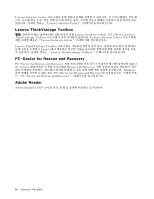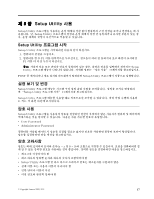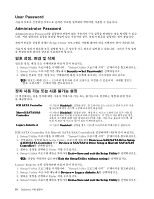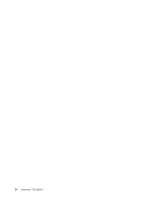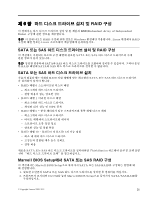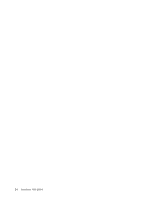Lenovo ThinkStation D20 (Korean) User guide - Page 25
시동 장치 선택, 고급 설정, Setup Utility 프로그램 종료, Primary Startup Sequence
 |
View all Lenovo ThinkStation D20 manuals
Add to My Manuals
Save this manual to your list of manuals |
Page 25 highlights
Exit the Setup Utility without saving 1 2 F12 F12 3 Enter 1. Setup Utility Setup Utility 17 2. Startup ➙ Startup Sequence 3. Primary Startup Sequence, Automatic Startup Sequence 및 Error Startup Sequence 4. Setup Utility Exit Save Settings 또는 Save and exit the Setup Utility Exit Load Default Settings Advanced settings HyperThreading Windows 7 및 Windows Vista와 같은 HyperThreading HyperThreading Enabled입니다. HyperThreading HyperThreading에 대해 Set Defaults HyperThreading HyperThreading을 항상 Disabled Setup Utility Esc를 눌러 Setup Utility Esc Save Settings 또는 Save and exit the Setup Utility 제 5 장 . Setup Utility 사 용 19

참고:
설정을 저장하지 않으려면
Exit
Exit
Exit
Exit the
the
the
the Setup
Setup
Setup
Setup Utility
Utility
Utility
Utility without
without
without
without saving
saving
saving
saving
을 선택하십시오.
시동 장치 선택
컴퓨터가 예상했던 디스크, 디스켓 또는 하드 디스크 드라이브와 같은 장치에서 시작하지 않는 경우, 다음
프로시저 중 하나를 사용하여 원하는 시동 장치를 선택하십시오.
임시 시동 장치 선택
원하는 시동 장치에서 시동되도록 설정하려면 다음과 같이 하십시오.
참고:
일부 디스크, 하드 디스크 드라이브 및 디스켓은 시동 장치로 사용할 수 없습니다.
1. 컴퓨터 전원을 끄십시오.
2. 컴퓨터를 켠 후 F12 키를 반복적으로 누르십시오.
시동 장치 메뉴
가 나타나면 F12 키를 더 이
상 누르지 마십시오.
3.
시동 장치 메뉴
에서 사용할 시동 장치를 선택하고 Enter를 눌러 시작하십시오.
참고:
시동 장치 메뉴
에서 선택한 시동 장치가 이후의 시동 순서에 영구적으로 적용되는 것은 아닙니다.
시동 장치 순서 선택 또는 변경
구성한 시동 장치 순서를 보거나 영구적으로 변경하려면 다음과 같이 하십시오.
1. Setup Utility 프로그램을 시작합니다. “Setup Utility 프로그램 시작” 17페이지을 참고하십시오.
2.
Startup
Startup
Startup
Startup
➙
Startup
Startup
Startup
Startup Sequence
Sequence
Sequence
Sequence
를 선택하십시오. 화면 오른쪽에 표시되는 정보를 참고하십시오.
3. Primary Startup Sequence, Automatic Startup Sequence 및 Error Startup Sequence의
장치를 선택하십시오.
4.
Setup
Setup
Setup
Setup Utility
Utility
Utility
Utility
메뉴에서
Exit
Exit
Exit
Exit
를 선택한 후
Save
Save
Save
Save Settings
Settings
Settings
Settings
또는
Save
Save
Save
Save and
and
and
and exit
exit
exit
exit the
the
the
the Setup
Setup
Setup
Setup Utility
Utility
Utility
Utility
를 선택하십시오.
설정을 변경한 후 기본 설정으로 복원하려면
Exit
Exit
Exit
Exit
메뉴에서
Load
Load
Load
Load Default
Default
Default
Default Settings
Settings
Settings
Settings
를 선택하십시오.
고급 설정
일부 컴퓨터 모델의
Advanced
Advanced
Advanced
Advanced settings
settings
settings
settings
메뉴에는 HyperThreading을 사용 가능 또는 사용 불가능하게
하는 설정이 포함되어 있습니다. 이 기능은 Windows 7 및 Windows Vista와 같은 HyperThreading
을 인식하는 운영 체제에서만 작동합니다. HyperThreading에 대한 기본 설정은 Enabled입니다.
HyperThreading을 인식하는 운영 체제 이외의 운영 체제를 사용하고 HyperThreading에 대해
Set
Set
Set
Set
Defaults
Defaults
Defaults
Defaults
를 선택하는 경우, 컴퓨터 성능이 저하될 수 있습니다. 따라서 운영 체제가 HyperThreading을
지원하는지 확신할 수 없는 경우에는 HyperThreading을 항상
Disabled
Disabled
Disabled
Disabled
로 설정해야 합니다.
Setup Utility 프로그램 종료
설정 보기 및 변경을 완료한 후에는 Esc를 눌러 Setup Utility 프로그램 메뉴로 돌아가십시오(Esc를 여
러 차례 눌러야 할 수도 있음). 새로운 설정을 저장하려면
Save
Save
Save
Save Settings
Settings
Settings
Settings
또는
Save
Save
Save
Save and
and
and
and exit
exit
exit
exit the
the
the
the Setup
Setup
Setup
Setup
Utility
Utility
Utility
Utility
를 선택하십시오. 그렇지 않을 경우, 변경사항이 저장되지 않습니다.
제
5
장
. Setup Utility
사용
19